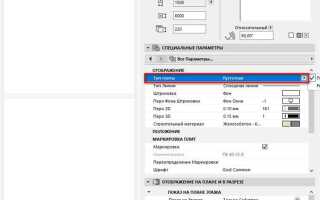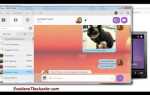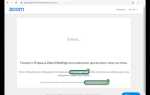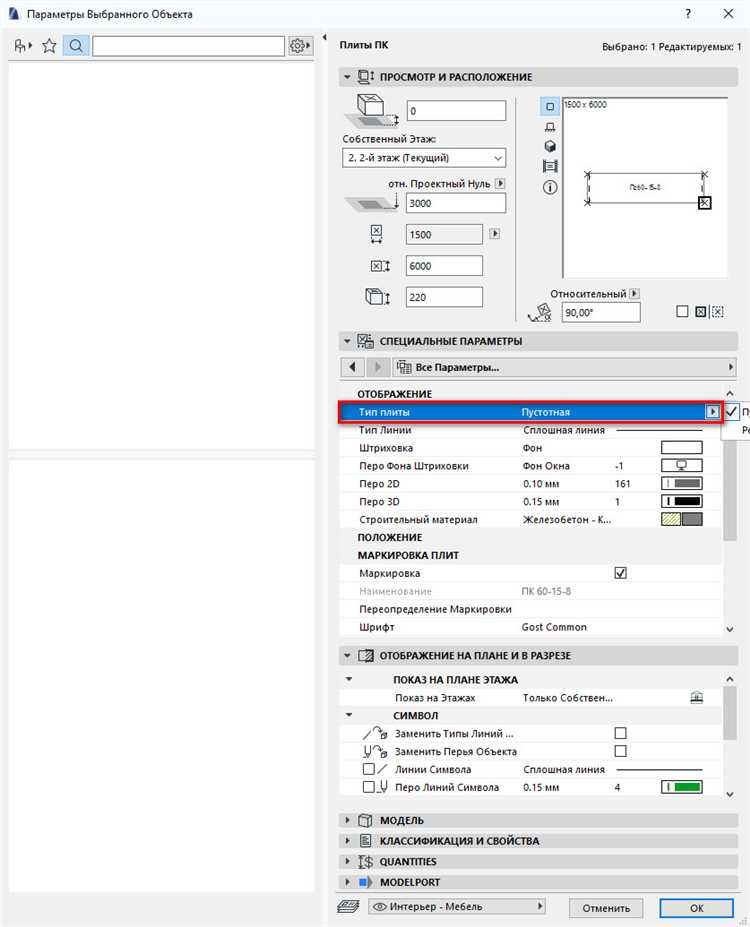
Точное указание размеров – критически важный этап оформления чертежей в Archicad. Без грамотно расставленных размерных линий даже самый детализированный проект теряет свою строительную ценность. Archicad предоставляет несколько инструментов для установки размеров, каждый из которых предназначен для конкретных задач: линейные, радиусные, угловые и цепные размеры. Выбор правильного типа размера зависит от геометрии объекта и требований к оформлению документации.
Для создания линейного размера необходимо выбрать инструмент «Размер», указать начальную и конечную точку, а затем разместить размерную линию. Важно учитывать ориентацию плоскости – если размер не привязан к активной плоскости, возможны искажения значений. Для корректной привязки используйте режим «Уровень плоскости сечения» в параметрах инструмента.
Цепные размеры ускоряют процесс оформления, особенно при работе с сериями окон, колонн или осей. Удерживая клавишу Shift, можно последовательно указывать несколько точек привязки, создавая непрерывную размерную цепь. При редактировании такой цепи важно не нарушать порядок привязок – иначе возможна потеря связи между размером и элементом модели.
Для изменения формата отображения используйте параметры размера: можно задать точность, единицы измерения, добавить префиксы или суффиксы. Например, при оформлении проекта на экспорт в формате DWG имеет смысл переключить единицы в миллиметры и отключить нули после запятой. Это делается через «Параметры отображения размеров» в панели информации.
Рекомендуется сохранять пользовательские стилевые параметры размеров в шаблоне проекта. Это гарантирует единообразное оформление и экономит время при повторной работе. Настройка шаблона осуществляется через меню Файл → Параметры → Окружение → Стандарты оформления.
Как включить инструмент размеров в Archicad
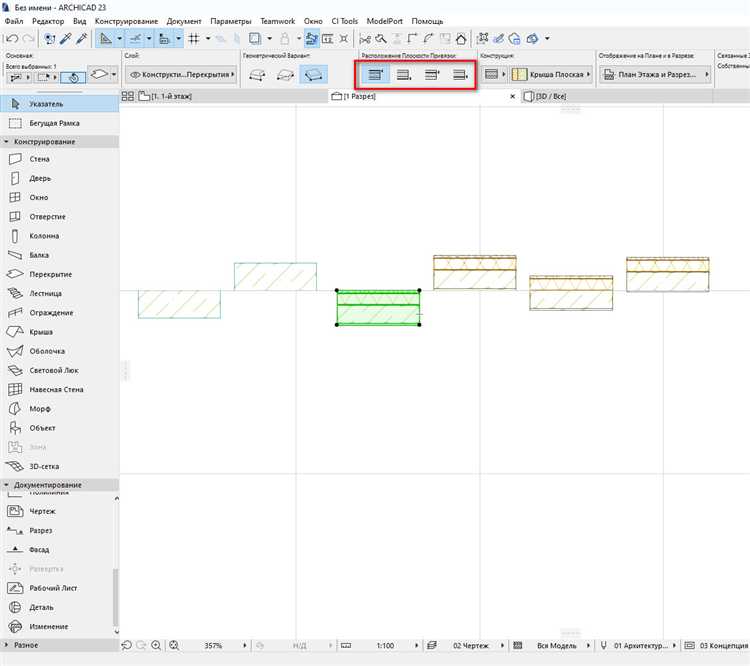
Чтобы активировать инструмент размеров в Archicad, выберите его в панели инструментов с левой стороны интерфейса. Он обозначается пиктограммой с линейкой. Если панель не отображается, включите её через меню Окно → Палитры → Инструменты.
Также можно включить инструмент через горячую клавишу. По умолчанию используется Shift + D, но комбинация может отличаться в зависимости от настроек. Уточните её в меню Опции → Настройка окружения → Горячие клавиши.
После активации курсор изменится на перекрестие с иконкой линейки. Это сигнал, что режим готов к установке размеров. На контекстной панели появятся параметры выбора типа размера: линейный, радиальный, угловой или пользовательский. Выбор зависит от задачи и геометрии элемента.
Перед использованием проверьте активный слой и масштаб. Размерные линии должны находиться на видимом и редактируемом слое. Для этого откройте Документ → Слои и убедитесь, что нужный слой включён.
Если инструмент не активируется, проверьте, не выбраны ли несовместимые элементы. Размеры применимы к линиям, стенам, колоннам и другим объектам с геометрией. Попробуйте снять выделение клавишей Esc и повторно включить инструмент.
Выбор типа размерной линии: линейные, радиальные, угловые
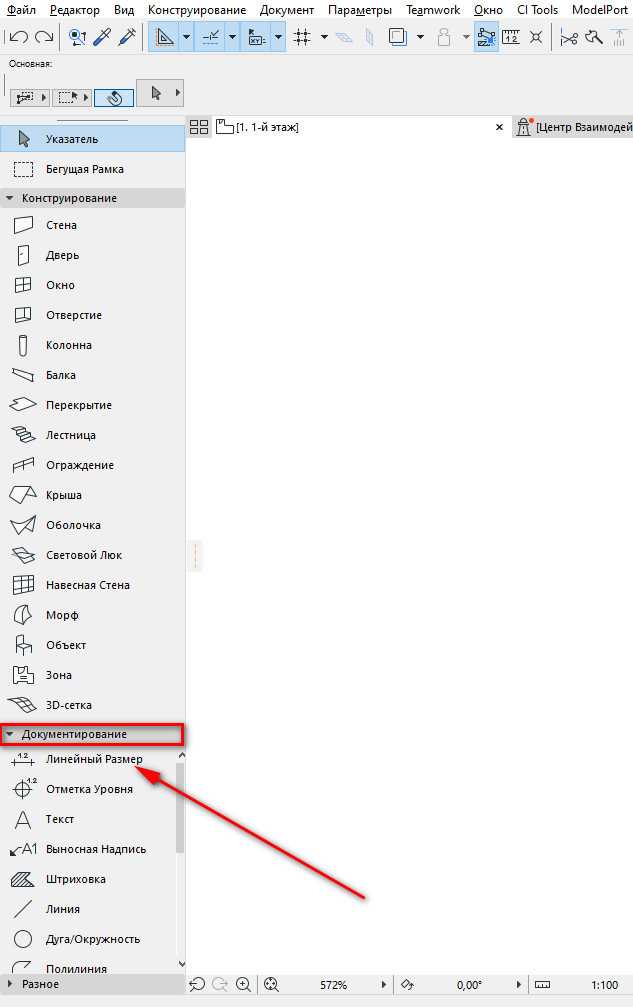
В Archicad для точного оформления чертежей необходимо правильно выбрать тип размерной линии в зависимости от геометрии элементов. Программа предлагает три основные категории: линейные, радиальные и угловые размеры.
- Линейные размеры применяются для измерения расстояний между двумя точками по прямой. Подходят для стен, перекрытий, окон, дверей и других прямолинейных элементов. При установке важно следить за направлением – горизонтальным, вертикальным или произвольным. Удобнее всего использовать команду «Авторазмер», удерживая клавишу Shift для фиксации направления.
- Радиальные размеры используются для дуг, окружностей и скруглений. При выборе радиального размера Archicad позволяет указать центр и дугу автоматически. Важно: при редактировании криволинейных элементов радиальные размеры остаются привязанными к геометрии, что упрощает корректировку.
- Угловые размеры необходимы для отображения величин между двумя пересекающимися линиями. Идеально подходят для нестандартных соединений стен или конструктивных узлов. Чтобы корректно задать угловой размер, нужно выбрать обе линии, затем указать точку вершины угла. Archicad автоматически определяет направление отсчета и отображает дугу с числовым значением.
Выбор типа размерной линии влияет на читаемость чертежа и точность проектной документации. При комбинировании разных типов размеров необходимо учитывать их контекст и назначение. Для повторного использования рекомендуется сохранять пользовательские пресеты с заданными параметрами линий.
Настройка привязок для точной установки размеров
Для обеспечения высокой точности при установке размеров в Archicad необходимо грамотно настроить систему привязок. Откройте панель Параметры привязки и сетки через меню Параметры → Сетку и направляющие. Убедитесь, что активны следующие опции: Привязка к узлам, Привязка к серединам сегментов и Привязка к точкам пересечения.
Включите отображение направляющих: кликните правой кнопкой мыши на пустой области рабочего окна и выберите Отображать направляющие. Это обеспечит привязку не только к геометрическим элементам, но и к логическим осям и вспомогательным линиям.
Для более точной установки размеров активируйте режим отслеживания координат (клавиша Q по умолчанию). Это позволит вводить размеры с клавиатуры после указания базовой точки. Также рекомендуется использовать контекстное меню при установке размеров: правая кнопка мыши → Выбрать базовую точку.
В параметрах инструмента Размер отключите автоматическое выравнивание, если требуется проставить размеры по нестандартным ориентирам. В разделе Опции отображения задайте точность до 0.1 мм и используйте пользовательские точки отсчёта при работе с сложными конструкциями.
Работайте в режиме Орто (активация клавишей O), чтобы исключить отклонения от осей при установке размеров. Для объектов с нестандартной геометрией применяйте команду Создать пользовательскую привязку через правое меню объекта – это обеспечит стабильные контрольные точки для точной привязки.
Указание базовой линии при создании цепочки размеров
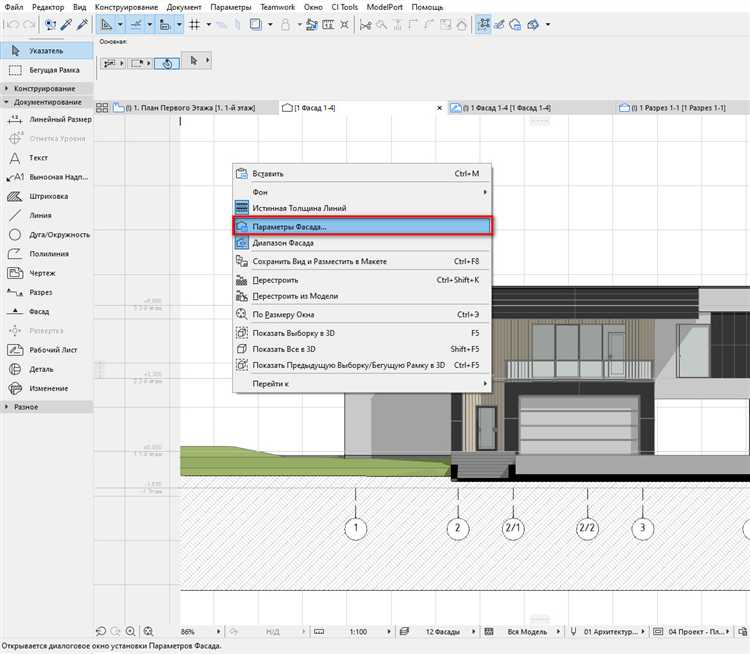
Для указания базовой линии необходимо выбрать соответствующий инструмент «Цепочка размеров» и активировать режим редактирования. После этого, кликом мыши, указываем первую точку, которая будет служить отправной. Она станет начальной базовой линией для всей цепочки. Рекомендуется выбирать такие точки, которые не подвержены изменениям в процессе проектирования, чтобы избежать необходимости перерасчета всех размеров.
При установке базовой линии важно учитывать ориентацию чертежа. Базовая линия должна быть расположена в логически удобной и читаемой части чертежа, чтобы максимально упростить восприятие размеров. Это может быть одна из осевых линий, или линии, не затрудняющие восприятие остальных элементов.
Если в процессе создания цепочки размеров необходимо изменить базовую линию, можно воспользоваться инструментом «Редактирование цепочки размеров». Это позволяет не только сместить базовую линию, но и пересчитать все связанные с ней размеры, что особенно важно при точных проектных расчетах.
Важно помнить, что неправильно заданная базовая линия может привести к ошибкам в расчетах, искажениям размеров и нарушению масштаба, что затруднит выполнение дальнейших этапов проектирования.
Для повышения точности и сокращения времени работы рекомендуется заранее определить, какие линии будут использоваться в качестве базовых. Это позволяет избежать лишних манипуляций в процессе работы с проектом и ускоряет создание чертежей.
Редактирование и перемещение размерных линий на плане
Для точной настройки и адаптации размерных линий на плане в Archicad используется несколько инструментов, которые позволяют менять их расположение, ориентацию и внешний вид в зависимости от потребностей проекта.
Основные этапы редактирования размерных линий:
- Выбор размерной линии. Чтобы начать редактирование, необходимо кликнуть на размерную линию. После этого появится контур и маркеры редактирования, с помощью которых можно перемещать или изменять длину линии.
- Перемещение размерной линии. Для перемещения линии удерживайте клавишу Ctrl (или Cmd на Mac) и перетаскивайте маркер перемещения, который появляется в центре линии. Перемещать можно как всю размерную линию, так и ее отдельные элементы.
- Изменение ориентации. Чтобы изменить угол наклона размерной линии, кликните правой кнопкой мыши на линии и выберите опцию «Изменить ориентацию». Используйте маркеры для корректировки угла.
- Редактирование текста размерной линии. Чтобы изменить текст размерной линии, дважды кликните на него. В открывшемся окне редактирования можно изменить числовое значение, шрифт и другие параметры текста.
- Использование слоев и видимости. Размерные линии могут быть сгруппированы по слоям. Для удобства работы можно скрывать или отображать размерные линии, редактируя их видимость в соответствующих настройках слоя.
- Работа с несколькими линиями. Для перемещения нескольких размерных линий одновременно, удерживайте клавишу Shift и выберите нужные элементы. После этого можно перемещать группу как одно целое.
- Выравнивание размерных линий. Для выравнивания сразу нескольких размерных линий по горизонтали или вертикали используйте инструмент выравнивания в панели инструментов. Это позволит точно разместить их относительно друг друга.
- Использование направляющих. В Archicad есть возможность добавлять направляющие линии для точного позиционирования размерных линий. Направляющие можно создать с помощью инструмента «Направляющая линия», и они помогут выровнять все элементы чертежа.
Редактирование и перемещение размерных линий требует внимания к деталям, поскольку это влияет на точность и читаемость чертежа. Понимание работы с каждым инструментом позволит ускорить процесс и избежать ошибок при внесении изменений на чертежах.
Настройка параметров отображения размеров в свойствах
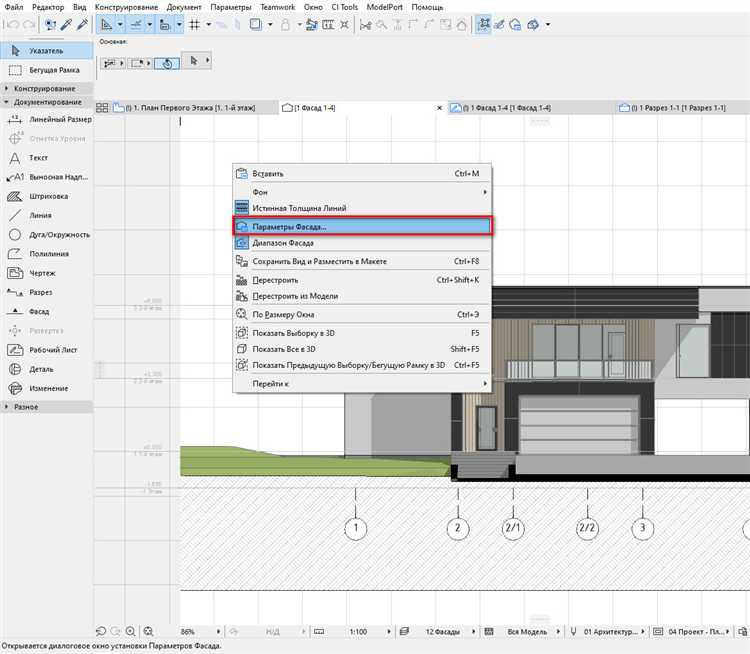
В Archicad настройка отображения размеров производится через панель свойств инструментов. Для начала важно определиться с типом размеров, который необходимо применить – линейные, угловые, радиусные или диаметрные. Эти типы можно настроить в окне параметров размеров, доступном при выборе инструмента измерения на панели инструментов.
В окне настроек можно контролировать такие параметры, как точность отображаемых значений, форма стрелок, масштаб и стиль отображения. Чтобы задать точность, следует выбрать соответствующий параметр в выпадающем списке «Числовая точность» и установить количество знаков после запятой. Это особенно важно для чертежей с высокой степенью детализации, например, архитектурных планов, где даже незначительные отклонения в измерениях могут повлиять на точность построения.
Для отображения стрелок и их стиля используются параметры, такие как «Тип стрелки» и «Размер стрелок». В Archicad предусмотрено несколько стандартных стилей стрелок: «Обычная», «Длинная», «Треугольная» и другие. Выбор зависит от требований документации или стандартов проекта. Важно, чтобы размер стрелок соответствовал масштабу чертежа и был легко читаемым.
Масштаб отображения размеров регулируется через параметр «Масштаб размера». Если проект имеет несколько различных масштабов (например, для чертежей и планов с разной детализацией), этот параметр позволяет обеспечить консистентность и соответствие всех размеров в разных видах чертежей. При изменении масштаба можно использовать опцию «Автоматическая подгонка», чтобы Archicad сам скорректировал размеры в зависимости от установленного масштаба.
Дополнительно, в свойствах можно задать такие параметры, как «Отображение единиц измерения» (миллиметры, сантиметры, метры и др.), а также «Сдвиг текста» и «Расположение текста относительно размеров». Эти настройки влияют на внешний вид и удобство восприятия размеров на чертеже. Например, можно настроить текст так, чтобы он всегда располагался снаружи размерной линии или внутри чертежа, в зависимости от требований проекта.
Не стоит забывать и о настройках, которые позволяют редактировать внешний вид линий размеров, включая тип линий (сплошная, штрихпунктирная и другие) и толщину. Эти параметры можно корректировать в разделе «Линии размеров», что позволяет добиться нужного визуального баланса и соблюдения стандартов оформления чертежей.
Создание пользовательских шаблонов размеров
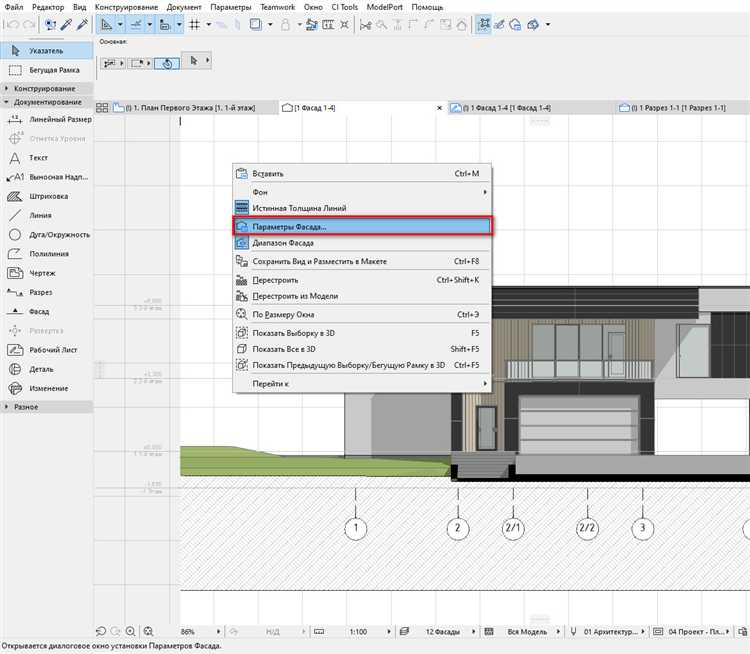
В Archicad создание пользовательских шаблонов размеров позволяет настроить отображение размеров в соответствии с требованиями проекта и корпоративными стандартами. Это важный элемент работы, который ускоряет процесс проектирования и улучшает точность чертежей. Для того чтобы создать собственный шаблон, нужно настроить параметры отображения и применения размеров, а затем сохранить эти настройки в виде шаблона, который можно будет использовать в будущем.
Процесс создания пользовательского шаблона размеров состоит из нескольких шагов:
1. Настройка параметров отображения размеров.
Для начала нужно открыть настройки размера. В Archicad можно использовать меню «Размеры» (Dimensions), где находятся все базовые параметры отображения, такие как:
- Тип стрелки;
- Ширина и цвет линий;
- Местоположение текста относительно размерной линии;
- Используемые шрифты и их размер.
Каждую из этих опций можно настроить в зависимости от предпочтений и требований к проекту. Если проект включает много размеров, важно заранее продумать их размещение и стиль, чтобы сохранить консистентность во всех чертежах.
2. Выбор типа размеров.
В Archicad доступны несколько типов размеров: линейные, радиусные, угловые и другие. Выбор типа зависит от того, какой элемент или участок объекта измеряется. Например, для определения размеров помещений или стен используется линейный размер, для округлых объектов – радиусный, а для угловых – угловой. Важно учитывать, что для разных типов размеров могут быть разные настройки и шаблоны, поэтому необходимо заранее решить, какие из них будут использоваться чаще всего.
3. Сохранение настроек в шаблон.
После того как все параметры размеров настроены, можно сохранить шаблон. Для этого в Archicad нужно выбрать пункт меню «Сохранить как шаблон» (Save as Template) в окне настройки размеров. Это позволит сохранить все текущие параметры, включая шрифты, стили стрелок и другие элементы, в виде шаблона, который можно будет использовать на других чертежах или проектах.
4. Использование шаблона на других чертежах.
Когда шаблон создан, его можно применить к любому проекту, выбрав нужный шаблон в диалоговом окне при создании новых размеров. Важно помнить, что при использовании шаблона размеры будут автоматически адаптироваться к текущим условиям чертежа (например, изменятся масштабы или текстовые поля), но базовый стиль и формат останутся неизменными.
5. Поддержка шаблонов в библиотеке.
Созданные шаблоны можно сохранить в библиотеку Archicad для дальнейшего использования. Это особенно полезно при работе с большим количеством проектов, где требуется стандартизация размеров. Шаблоны сохраняются в виде файлов, и их можно загрузить в любой проект, что упрощает работу и ускоряет процесс проектирования.
Создание пользовательских шаблонов размеров помогает не только ускорить процесс проектирования, но и обеспечить соответствие требованиям компании и нормативам. Это важный шаг для профессионалов, стремящихся к эффективному и качественному выполнению своих задач в Archicad.
Экспорт чертежа с сохранением размеров в PDF и DWG
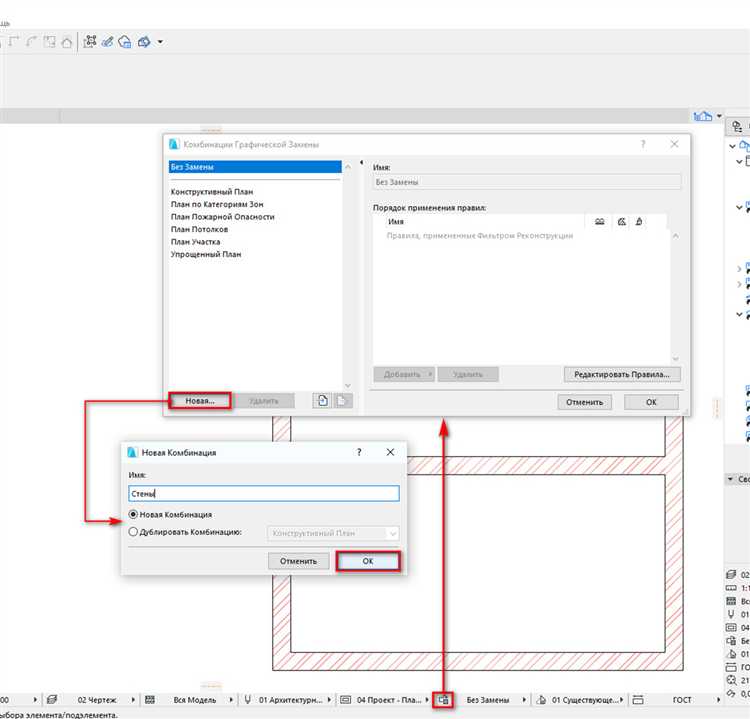
Экспорт в PDF
Шаги экспорта в PDF с размерами:
- Перейдите в раздел Файл → Экспорт → Экспорт в PDF.
- Выберите нужную настройку масштаба, чтобы размеры отображались в соответствии с требуемыми пропорциями.
- Выберите область страницы, которая будет экспортироваться, чтобы избежать срезов в местах с размерами.
Для лучшего качества файла PDF важно настроить высокое разрешение при экспорте. Это гарантирует, что размеры будут четко видны, даже при большом масштабе.
Экспорт в DWG
При экспорте в формат DWG необходимо обратить внимание на несколько параметров, так как Archicad использует свою собственную систему отображения размеров, и при экспорте в DWG может потребоваться дополнительная настройка для сохранения всех элементов.
Шаги экспорта в DWG с размерами:
- Перейдите в Файл → Экспорт → Экспорт в DWG.
- В настройках экспорта выберите версию DWG, с которой будет совместим файл (например, AutoCAD 2013 или более позднюю).
- Убедитесь, что активированы параметры сохранения всех размеров, включая линейные и угловые, а также правильное отображение стилей размеров, принятых в проекте.
- При необходимости настроить экспорт слоев, чтобы размеры и элементы чертежа корректно отображались в DWG.
Важно помнить, что DWG-файлы могут быть обработаны в других приложениях, и для предотвращения потери информации рекомендуется проверять совместимость версий программного обеспечения, используемого для дальнейшего редактирования или просмотра.
Следуя этим рекомендациям, можно без потерь экспортировать чертежи с сохранением размеров в PDF и DWG, что обеспечит точность и удобство при работе с проектами на разных стадиях разработки.
Вопрос-ответ:
Какие основные способы установки размеров на чертеже в Archicad?
В Archicad для установки размеров используется несколько методов. Один из них – использование инструмента «Размер», который позволяет измерять расстояния между объектами, такими как стены, окна или двери. Также можно использовать «Автоматические размеры», которые автоматически добавляют размеры к элементам в проекте в соответствии с их расположением. Кроме того, Archicad позволяет редактировать размеры, менять их формат и стиль отображения, что помогает обеспечить точность и соответствие стандартам.
Можно ли изменять стиль отображения размеров в Archicad?
Да, в Archicad можно изменять стиль отображения размеров. Для этого в настройках «Размеров» можно выбрать различные варианты отображения текста, стрелок и линий, а также установить предпочтительные единицы измерения. Например, можно изменить тип стрелок, выбрать цвет или толщину линий, а также задать точность измерений в миллиметрах или сантиметрах. Это даёт возможность адаптировать внешний вид размеров под требования проекта или стандартов.
Как настроить автоматическое добавление размеров на чертежах в Archicad?
Для настройки автоматического добавления размеров в Archicad нужно воспользоваться инструментом «Автоматические размеры». Этот инструмент позволяет добавлять размеры к элементам проекта, автоматически обновляя их при изменении положения объектов. Для настройки этого инструмента необходимо выбрать нужные параметры в панели инструментов, такие как тип размеров (например, размеры стен или окон), а также определённые правила для автоматической генерации размеров. Такой подход помогает ускорить процесс создания чертежей и избежать ошибок при внесении изменений в проект.
Как можно удалить или изменить размеры на чертеже в Archicad?
Чтобы удалить или изменить размеры на чертеже в Archicad, нужно выбрать инструмент «Размер» и кликнуть на нужный размер, который вы хотите отредактировать или удалить. После этого появляется окно с параметрами, где можно изменить величину, стиль или формат отображения. Если размер нужно полностью удалить, достаточно нажать клавишу «Delete» на клавиатуре или использовать команду удаления в контекстном меню. Также можно изменить размерный стиль, выбрав другой вариант из списка доступных шаблонов.